レガシーブートモードでの RAID の構成
注 - Oracle System Assistant は、使いやすいインタフェースや状況依存ヘルプを提供します。これは、サーバーの設定や、サーバーストレージドライブの構成のための推奨される方法です。
サーバーがレガシーブートモードに設定され、かつ Oracle System Assistant がサーバーにインストールされていない場合に LSI MegaRAID BIOS 構成ユーティリティーにアクセスするには、この手順を使用します。
始める前に
-
LSI MegaRAID BIOS 構成ユーティリティーを使用したシステムドライブの構成に関する追加の手順については、http://www.lsi.com/sep/Pages/oracle/index.aspx にある 12 Gb SAS PCIe 8 ポート HBA のユーザーズガイドを参照してください。
-
サーバーの近くに居る場合は、システムプロンプトに応答したり、ユーティリティー内を移動したりできるように、サーバーの前面に VGA モニターと USB キーボードおよびマウスを接続してください。サーバーから離れている場合は、Oracle ILOM リモートコンソールアプリケーションを使用します。
-
サーバーがスタンバイ電源モードにあることを確認してください (Standy Power Modeを参照してください)。
-
サーバーの電源を入れるには、次のいずれかを行います。
-
ローカルサーバーから:
フロントパネルの電源ボタンを押してすぐに離します。
-
Oracle ILOM Web インタフェースから:
「Summary」画面の「Actions」セクションで、サーバーの電源の「Turn On」ボタンをクリックします。
-
Oracle ILOM CLI から:
「reset /System」と入力します。
サーバーに電源が投入され、BIOS ブートメッセージが表示されます。
-
ローカルサーバーから:
-
画面に次のプロンプトが表示されることを確認します。
Press Ctrl><R> for WebBIOS....
-
LSI MegaRAID ユーティリティーにアクセスするには、Ctrl+R を押します。
仮想ドライブ管理 (VD 管理) 画面が表示されます。
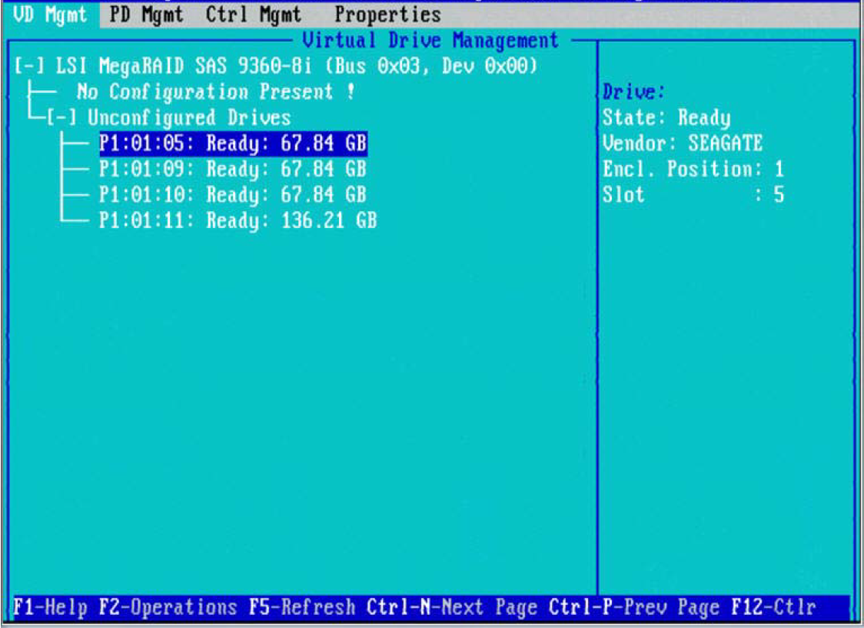
- コントローラに移動して、F2 キーを押します。
-
Enter キーを押します。
「Create New VD」画面が表示されます。
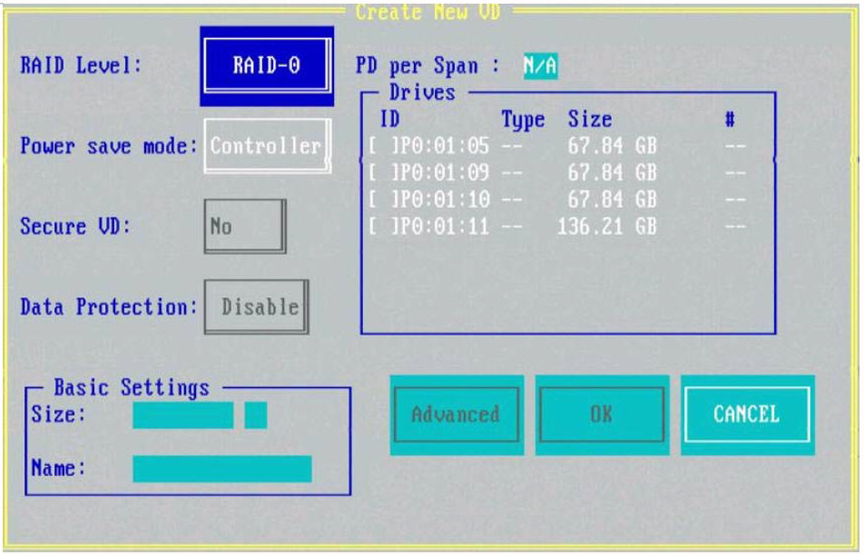
-
仮想ドライブのパラメータを設定します。
「Create New VD」画面を使用して、次のことを行います。
-
RAID レベルを設定します。
-
エネルギー節減モードを「Auto」、「Max」、または「Controller defined」に設定します。
-
「Secure VD」フィールドを使用してデータ暗号化を設定します。
-
「Data Protection」フィールドを使用してデータ保護機能を使用します。
-
「Drive」ボックス内の物理ドライブの順序を調整します。
-
「Basic Settings」ボックスにドライブグループのサイズとグループ名を入力します。
-
-
「OK」をクリックします。
「Create New VD」画面がふたたび表示されます。
-
「Create New VD」画面で、「Advanced」をクリックします。
「Create Virtual Drive - Advanced」画面が表示されます。
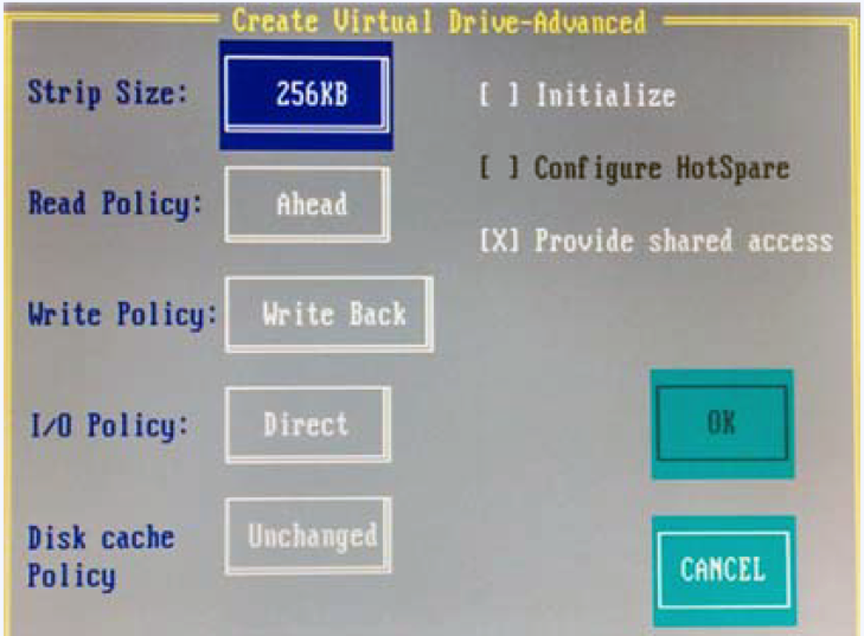
- 「Initialize」チェックボックスを選択します。
- ドライブを作成して初期化するには、「OK」をクリックします。
-
仮想ドライブをブート可能にするには、Ctrl-N キーの組み合わせを使用して「Ctrl Mgmt」メニュータブに移動します。
「Controller Settings」画面が表示されます。
- 矢印キーを使用して「Boot Device」フィールドに移動し、Enter キーを押してブート可能デバイスの一覧を取得します。
- 仮想ドライブを選択します。
- 「Apply」をクリックします。